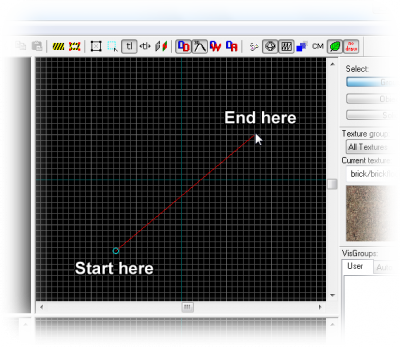視覺導航
< Zh-tw
Jump to navigation
Jump to search
為了給工作環境提供適當的觀察方式,Hammer提供一種三維的攝影視角。有兩種方法可以控制這種三維視角:你可以用鍵盤、滑鼠在你的地圖裡飛行或手動設置攝影機(相機)。
鍵盤/滑鼠 飛行
簡單飛行
操作鍵盤滑鼠在你的地圖中飛行,從左邊的選單中選擇相機工具![]() 。你可以操作 W,A,S,D 鍵,這和你在遊戲裡的前進後退左右平移等操作差不多。在簡單飛行模式,可以用方向鍵左右轉或上下移動。此外,你可以利用滑鼠左鍵或右鍵點擊相機視圖的窗口觀察四週(按下左鍵)或者移動相機位置(按下右鍵)。
。你可以操作 W,A,S,D 鍵,這和你在遊戲裡的前進後退左右平移等操作差不多。在簡單飛行模式,可以用方向鍵左右轉或上下移動。此外,你可以利用滑鼠左鍵或右鍵點擊相機視圖的窗口觀察四週(按下左鍵)或者移動相機位置(按下右鍵)。
滑鼠觀察模式
- 按下
Z鍵進入滑鼠觀察模式。它可以在方向鍵或滑鼠控制模式間轉換。再次按下Z鍵則退出此模式並返回之前的滑鼠控制方式。 - 在攝影機機視圖窗口中按下左鍵以觀察四週,按下右鍵則是移動相機位置。當你釋放空格或滑鼠按鍵後會恢復正常。
如果你還沒有創建任何固體,可以把地圖中的原點(由紅綠藍三條線組成)作為參考在週圍移動。
創建相機
要設置相機,先從Hammer窗口左側的一列圖標中點選紅色的相機工具。
在二維視圖裡點擊並拖拽鼠標來創建相機(如右圖所示)。此時三維視圖會轉到新相機處,而二維視圖的窗口中會顯示一個藍圈帶一條線來表示相機。
你可以用鼠標在二維視圖裡拖拽這個藍圈改變相機的位置,或是拖拽線條的末端改變其朝向。三維視圖則會與相機保持同步。
- 如果你在地圖中已放置了多個相機,可以用
PageUp與PageDown鍵在任意已創建的相機間切換。 - 當你保存地圖然後再打開時會回到你最後選中的相機。
在二維視圖中移動
你可以用選擇放大鏡![]() 放大或縮小二維視圖。先從工具欄裡選擇放大鏡圖標。在二維視圖裡做擊增加放大倍率,右擊則減少放大倍率。
放大或縮小二維視圖。先從工具欄裡選擇放大鏡圖標。在二維視圖裡做擊增加放大倍率,右擊則減少放大倍率。
其他二維視圖中的移動快捷鍵
- 你的鼠標滾輪可以在所有視圖中改變縮放等級:向前是放大,向後則是縮小。
- 按住
空格與鼠標左鍵可以在二維視圖中搖擺。 1到0(零)鍵可將窗口縮放到預設的縮放等級。+和-鍵分別是放大和縮小。